在使用该款软件的过程中,如果纯靠鼠标,进行操作,那么右手会很累,也很费劲,工作效率也是特别低,那么配合快捷键的使用,能够事半功倍,可以很好的进行原理图,以及PCB的操作,能够让你得心应手。

关于操作环境的快捷键
F1 访问文档库 (in context with object under cursor)
Ctrl + O 访问选择的文档打开对话框
Ctrl + F4 关闭活动的文档

Ctrl + S 保存当前的文档
Ctrl + P 打印当前的文档
Alt + F4 关闭 Altium Designer
Ctrl + Tab 切换打开的文档 (右手习惯 )
F4 隐藏 /显示所有浮动面板
Shift + F4 平铺打开文档
Shift + F5 在活动的面板和工作台之间巡回

关于原理图设计的快捷键
Tab 编辑放置的属性
Shift + C 清除当前过滤
Shift + F 单击在对象上显示查找相似对象的对话
Shift + 空格移动对象时以 90 度顺时针方向旋转
Shift + 空格放置导线 /总线 /直线时切换角度放置模式
Backspace 放置导线 /总线 /直线/多边形时移除最后最一个顶点
Ctrl + 单击左键 &拖拉对象
放置元件时,按 X 键,实现水平翻转;按 Y 实现上下翻转。
CTRL+Q :打开选择记忆器窗口,可快速选择记忆器中存储的元件
关于绘制PCB时的快捷键
Ctrl + 单击左键在端口或图纸入口高亮连接 /网络上对象使用高亮绘笔
Shift + C 清除所有高亮应用到高亮的绘笔
Backspace 放置导线 /总线 /直线 /多边形时移除最后最一个顶点
N 移动一个元件时隐藏元件中心点(编辑模式)
N 隐藏或显示网络子菜单(非编辑模式)
L 移动元件时翻转到板的另一边(就是镜像元件啦 ~)Ctrl + 单击左键在光标下高亮布线的网络 (清除重复的自由空白 )

Ctrl + 空格在交互布线时切换连接线模式
Backspace 在交互布线时移除最后的导线铜箔
空格 (在交互布线过程 ) 逆时针旋转对象 (定义旋转角度在 PCB – General 页面参数选择对话框)
Shift + 空格 (在交互布线过程 )移动时逆时针旋转对象
Shift + 空格 (在交互布线期间 )在交互布线期间改变拐角模式

Q快速切换单位 (公制 /英制 ).
*键在 PCB 电气层之间切换(小键盘上的 *) 。在交互布线的;
过程中,按此键则换层并自动添加过孔。
Tab 键在交互布线或放置元件、过孔等对象的过程中修改对象属性。
空格键在交互布线的过程中,切换布线方向。这很常用。
Backspace 键在交互布线(手动布线)的过程中,放弃上一步操作。很常用。
主键盘上的 1 在交互布线的过程中,切换布线方法(设定每次单击鼠标布 1
段线还是 2 段线) 。
主键盘上的 2 在交互布线的过程中,添加一个过孔,但不换层。
Shift+ 鼠标滚轮:左右移动画面
J, L 定位到指定的坐标的位置。这时要注意确认左下角的坐标值,如果定位不准,可以放大视
图并重新定位, 如果还是不准, 则需要修改栅格吸附尺寸。 (定位坐标应该为吸附尺寸的整数倍)
J, C 定位到指定的元件处。在弹出的对话框内输入该元件的编号。
E, F, L 设置 PCB 元件(封装)的元件参考点。 (仅用于 PCB 元件库)元件参考点的作用:假
设将某元件放置到 PCB 中, 该元件在 PCB 中的位置( X、 Y 坐标) 就是该元件的参考点的位置,
当在 PCB 中放置或移动该元件时,鼠标指针将与元件参考点对齐。如果在制作元件时元件参考
点设置得离元件主体太远, 则在 PCB 中移动该元件时, 鼠标指针也离该元件太远, 不利于操作。
关于元器件库操作的快捷键

E, F, C 将 PCB 元件的中心设置为元件参考点。 (仅用于 PCB 元件库)元件的中心是指:该元件的所有焊盘围成的几何区域的中心。E, F, P 将 PCB 元件的 1 号焊盘的中心设置为元件参考点。
课程推荐
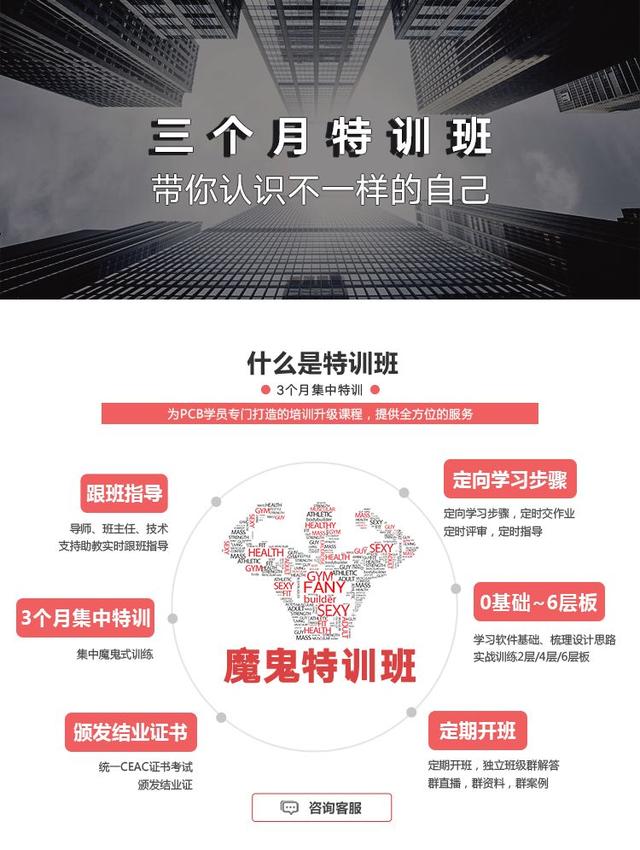


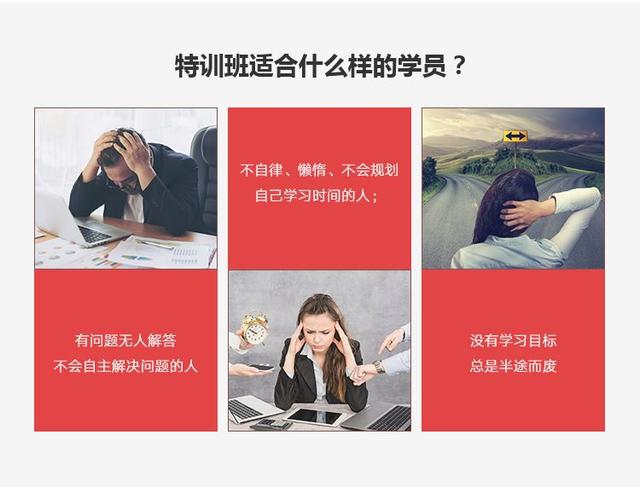
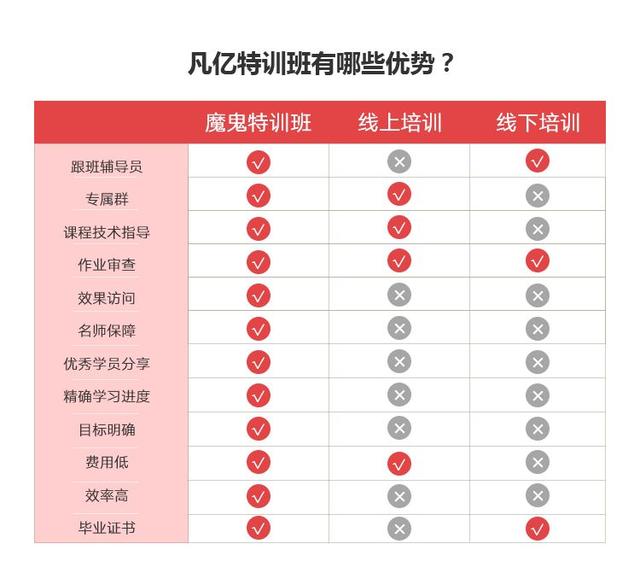
↓点击阅读原文即可观看








 本文详细介绍了在使用AltiumDesigner进行原理图和PCB设计时,如何通过快捷键来提高工作效率。包括文件操作、环境切换、原理图编辑和PCB绘制等方面的快捷方式,旨在帮助用户更加便捷地进行电路设计工作。
本文详细介绍了在使用AltiumDesigner进行原理图和PCB设计时,如何通过快捷键来提高工作效率。包括文件操作、环境切换、原理图编辑和PCB绘制等方面的快捷方式,旨在帮助用户更加便捷地进行电路设计工作。

















 被折叠的 条评论
为什么被折叠?
被折叠的 条评论
为什么被折叠?








